
この記事では、Ubuntu 20.04 LTS に Netdata をインストールして構成するために必要な手順について説明しました。このチュートリアルを続行する前に、sudo を持つユーザーとしてログインしていることを確認してください 特権。このチュートリアルのすべてのコマンドは、root 以外のユーザーとして実行する必要があります。
Netdata は、美しい Web フロントエンドを備えた、無料でオープンソースのシンプルなリアルタイム パフォーマンスおよびヘルス モニタリング ツールです。 NetData は、システム/コンテナ/アプリケーションにエージェントとしてインストールして、システム/コンテナ/アプリケーションのメトリックをリアルタイムで収集し、インタラクティブな Web インターフェイスに表示することができます。これらすべてのメトリックを事前定義された期間保存できます。 Prometheus、Graphite、OpenTSDB、Kafka、Grafana などの他の監視ツールと統合できます。
前提条件:
- Ubuntu 20.04 を搭載したオペレーティング システム
- スーパーユーザー権限を持つサーバー IPv4 アドレス (ルート アクセス)
- Linux デスクトップ用 Gnome ターミナル
- Windows または macOS 用の PuTTy SSH クライアント
- Windows 10/11 用 Powershell
- APT コマンドに精通している
Ubuntu 20.04 に Netdata をインストール
ステップ 1. まず、Ubuntu サーバーにパッケージのインストールを開始する前に、すべてのシステム パッケージが更新されていることを確認することを常にお勧めします。
sudo apt update sudo apt upgrade
ステップ 2. Ubuntu システムに Netdata をインストールします。
- 自動インストール スクリプトを使用して Netdata をインストールする
以下のスクリプトを実行して、自動更新で Netdata をインストールします:
bash <(curl -Ss https://my-netdata.io/kickstart.sh)
NetData Kickstart スクリプトは、NetData systemd サービス ユニットをインストールします。また、システムの起動時に NetData サービスを開始して実行できるようにします。
sudo systemctl status netdata
- ソースから Netdata を手動でインストールする
まず、依存パッケージをインストールします:
sudo apt install zlib1g-dev uuid-dev libuv1-dev liblz4-dev libjudy-dev libssl-dev libmnl-dev gcc make git autoconf autoconf-archive autogen automake pkg-config curl python cmake
次に、Git から Netdata パッケージを複製する必要があります:
sudo git clone https://github.com/netdata/netdata.git --depth=100
その後、プロンプトに従って Ubuntu 20.04 に NetData をインストールします。
ls cd netdata/ sudo ./netdata-installer.sh
最後に、Netdata サービスを開始して有効にして、変更を有効にする必要があります。
sudo systemctl start netdata sudo systemctl enable netdata sudo systemctl status netdata
ステップ 3. ファイアウォール ルールを構成します。
ポート 19999 でトラフィックを許可するには、次のコマンドを入力します:
sudo ufw allow 19999/tcp
ステップ 4. Netdata Web インターフェイスにアクセスします。
アドレス http://your-ip-address:19999 から NetData Web インターフェイスにアクセスできるようになりました .これにより、さまざまなシステム メトリクスの美しい NetData ダッシュボードが表示されます。
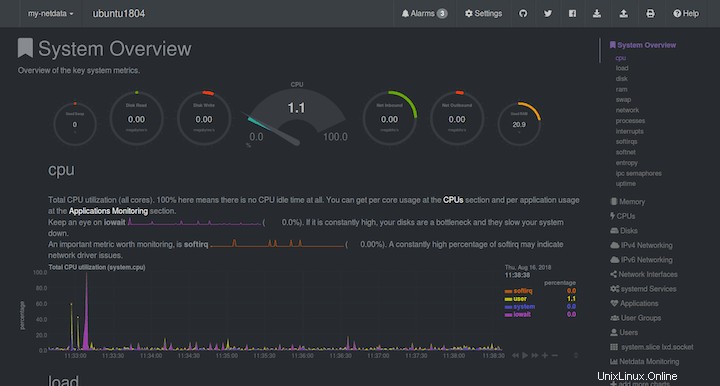
Ubuntu 20.04 Focal Fossa に Netdata をインストールするために必要なことはこれだけです。この簡単なヒントがお役に立てば幸いです。質問や提案がある場合は、下にコメントを残してください。